概要
この記事は、簡単・高速にGPTパーティション形式のディスクをクローンする方法を紹介します。
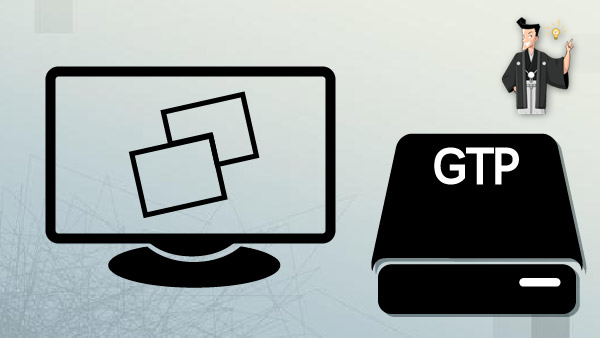
MBRとGPTはパーティションテーブル形式です。 初期化されていない新しいHDDにシステムをインストールする前に、システムのパーティションテーブル形式を選択する必要があります。Windowsシステムで使用されるパーティションテーブル形式は、MBRとGPTの2つのタイプに分けられます。
MBRはMasterBoot Recordの略で、古いパーティションテーブル形式です。Windowsを起動に必要なプログラムや情報を記録したこの小さな領域を最初に読み込みます。したがって、MBR起動情報が破損していると、Windowsは正常に起動できません。MBRは最大容量2TBのハードディスクにのみ適しています。大容量のハードディスクがMBRパーティションテーブル形式を使用している場合、余分な部分は認識されません。MBRはハードディスクを4つのプライマリパーティションのみ設定できます。
GPTの最大の利点は、2Tの最大容量制限を突破したことです。 さらに、パーティションの数に制限はありません。拡張パーティションを作成して機能させる必要はありません。WindowsではGPTハードディスクに最大128のパーティションしか使用できませんが、128のパーティションはMBRの4のパーティションよりはるかに優れています。
MBRディスクでは、パーティションとブートデータは同じ場所に保存されます。 このデータが上書きまたは破損した場合、PCを起動できなくなります。GPTはこれらのデータの複数のコピーをディスクに保存するため、より安全で安定しており、データが破損しても復元できます。
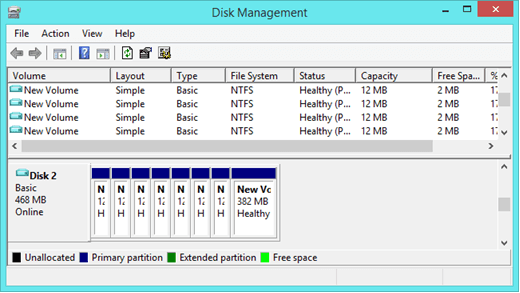
ディスク容量が2Tを超える場合、GPTパーティションテーブル形式を使用することをすすめます。Windows Vista、7、8、8.1、および10は、GPTパーティションテーブルの使用をサポートします。GPTパーティションテーブルを使用すると、起動速度を大幅に向上させることができます。 (MBRとGPTの区別は、ここをクリックしてください。)
では、異なるパーティションテーブル形式はシステムのクローン/移行に影響がありますか?異なるディスクパーティション形式はディスクのクローンに影響を与えません。ただし、システムを起動するとき、MBRはBIOSブートモードを使用し、GPTはUEFIブートモードを使用します。 (ここをクリックして、MBRとGPTの違い・どれを選ぶべきかを確認してください。)
多くのクローンソフトは、ハードディスクのクローン作成を実行するときにデータ部分を完全にコピーできますが、システムパーティションにシステム起動情報を含むデータについては何もできません。
したがって、GPTとMBR両方のディスクパーティション形式をサポートするクローンソフトRenee Beccaをすすめます。このソフトは、簡単・高速・完全にシステムクローンできます。ターゲットディスク/パーティションの合計容量が元のハードディスクシステムディスク/パーティションよりも小さい場合でも、元のシステムディスク/パーティションの占有容量がを超えない限り、簡単にクローンできます。 次にRenee BeccaでGPTディスクをクローンする方法を紹介します。
- ディスクのクローン:選択したディスクとまったく同じようにコピーを作成します。ドラッグしてパーティションサイズを調整できます。システムディスクのクローンを作成して、変換後そのまま起動できます。
- パーティションのクローン:選択したパーティションとまったく同じコピーを作成します。
- システム移行:システムを別のディスクに移行できます。

自動4Kアライメント システムをSSDに移行すると、4Kアライメントが自動的に実行され、SSDのパフォーマンスを向上させる。
GPTとMBR対応 システムを移行する時、自動的にSSDに適切なパーティション方式にする。
NTFSとFAT32対応 さまざまなファイルシステム対応。
速度が速い 先進的なアルゴリズムを利用し、最大3000MB /分の速度を達する。
多機能 システム移行、バックアップ、HDDクローン、クリーンアップ等の機能ある。
自動4Kアライメント SSDのパフォーマンスを向上させる。
GPTとMBR対応 自動的にSSDに適切なパーティション方式...
NTFSとFAT32対応 さまざまなファイルシステム対応。
① Renee Beccaをダウンロードし、インストールします。Renee Beccaを実行し、「クローン」-「ディスクのクローン」をクリックします。

② クローン元とうローン先を選択します。パーティションのサイズをドラッグして調整できます。「ターゲットディスクをブート可能にする」にチェックを入れます。

関連記事 :
Windows10でSSD換装時システムの移行・インストール方法
2022-06-14
Ayu : SSDはHDDよりたくさんの優れているところがあります。Windows10のSSDを換装したいが、システムを再インストールする必...
2022-06-14
Imori : パソコンのHDDは消耗品で、パフォーマンス、速度などもだんだん悪くなります。HDDの交換は避けられません。この記事は、PCでHD...
2022-06-14
Satoshi : 今SSDは主流のストレージデバイスになっています。この記事は、ノートPCでSSD換装する時の注意事項とシステムをSSDに移行する...
2022-06-14
Yuki : SSDはHDDより、耐衝撃性、速い速度、省電力、軽量化、発熱量も少ないなどのメリットあるが、パソコンの重要な構成要素として損失・...
何かご不明な点がございますか?






